Niemand mag langsame Websites. Es gibt nichts Ärgerlicheres als eine Website, die in 5 Sekunden und mehr lädt.
Und wenn Sie Tage damit verbracht haben, Ihre Inhalte zu erstellen und das Design bis ins kleinste Detail zu gestalten, wäre es eine große Enttäuschung, wenn sie nicht konvertiert oder die Besucher viel schneller als erwartet wieder gehen, nur weil Ihre WordPress-Website langsam ist.
Erschwerend kommt hinzu, dass auch Google langsame Websites nicht mag. Wenn Sie also an die Spitze der Google-Suchergebnisse gelangen wollen, muss Ihre Website wirklich schnell sein.
Eine WordPress-Website kann aufgrund verschiedener Variablen langsam sein. Hier ist die Liste der häufigsten Probleme:
- langsamer Hosting-Server und veraltete Software
- schlecht optimiertes WordPress-Theme
- zu große (und unkomprimierte) Bilder
- zu viele Plugins
- keine Caching-Plugins verwendet
Manchmal ist es ziemlich schwierig, herauszufinden, was genau eine WordPress-Website verlangsamt. Aber wenn Sie mit einem leistungsstarken Hosting beginnen und ein leistungsorientiertes WordPress-Theme verwenden, wird alles andere sehr einfach sein.
Wie Sie sicherstellen, dass Ihre WordPress-Website schnell genug für Google ist
Wenn Sie möchten, dass Ihre Website in den Google-Suchergebnissen weit oben rangiert, reicht es nicht aus, viele gute Inhalte und alle erforderlichen Metadaten zu haben, wenn Ihre WordPress-Website langsam ist. Dann vergeuden Sie nur Zeit. Google wird Ihre Website nicht auf die erste Seite der Suchergebnisse setzen, wenn sie zu lange zum Laden braucht.
Wenn Sie wissen möchten, was Google über die Leistung Ihrer WordPress-Website denkt, können Sie das Google PageSpeed Insights-Tool nutzen, das für diesen Zweck entwickelt wurde. Öffnen Sie das Tool, geben Sie die URL Ihrer Website ein, und klicken Sie auf Analysieren. In weniger als 10 Sekunden zeigt Google Ihnen die Leistungsergebnisse für Desktop und Mobile:

Wir haben alles richtig gemacht – einen hochwertigen Hosting-Server mit aktueller Software verwendet, ein leichtgewichtiges und schnelles WordPress-Theme eingesetzt und WordPress so optimiert, dass es so schnell wie möglich ist, so dass wir wissen, dass wir keine Probleme mit einer hohen Platzierung in den Google-Suchergebnissen haben werden. Wenn die Geschwindigkeit Ihrer Website jedoch nur halb so hoch oder noch niedriger ist, können Sie Besucher von Google vergessen, es sei denn, Sie machen Ihre WordPress-Website viel schneller.
Wenn Ihre Website langsam ist, gibt Google Ihnen einige Tipps, wie Sie die Geschwindigkeit Ihrer Website verbessern können. Einige der Tipps sind nicht leicht umzusetzen oder sogar richtig zu verstehen, aber die meisten Empfehlungen können mit 3 kostenlosen WordPress-Plugins umgesetzt werden.
Schnelle WordPress-Hosting- und Theme-Empfehlungen
Die meisten der weltweit bekannten Hosting-Unternehmen haben WordPress-Hosting-Angebote speziell für WordPress. Wir persönlich empfehlen Hostinger.com – sie haben extrem schnelle Server mit neuester Software, einfach zu bedienende Admin-Panels, großartigen 24/7-Support und sie sind nicht teuer – die Preise sind tatsächlich günstig.
Die Wahl des WordPress-Themes ist vielleicht nicht so einfach. Viele WordPress-Neulinge gehen zu ThemeForest.com, kaufen eines der beliebtesten WordPress-Themes und installieren es mit allem Drum und Dran. Wir wollen nicht sagen, dass Sie das nicht tun sollten – viele dieser Themes sehen gut aus und bieten eine Ein-Klick-Installation mit Demo-Inhalten. Aber mindestens 90 % von ihnen sind aus technischer Sicht schrecklich – sie werden mit verschiedenen Plugins von verschiedenen Anbietern erstellt, so dass Sie am Ende eine Menge unnötiger Plugins haben, einige von ihnen haben schrecklich langsame Admin-Panels, und fast alle von ihnen haben eine riesige Menge an externen Skripten, die jede Website verlangsamen können – und selbst die schnellsten Server- und Optimierungs-Plugins werden von diesem Durcheinander verschont. Und wir erwähnen nicht einmal die Probleme, die auftreten, wenn man versucht, diese Themes nach 6 Monaten oder später nach der ersten Installation zu aktualisieren..
Das einzige Theme, das wir derzeit empfehlen können, nachdem wir mehr als 20 der beliebtesten Themes von Themeforest ausprobiert und verwendet haben, ist Enfold – alle seine Funktionen wurden vom Theme-Autor entwickelt, so dass es schnell, konsistent und einfach zu bedienen ist und keine Unmengen von Plugins von Drittanbietern mitinstalliert.
Sie wollen etwas anderes? Die beste Empfehlung – verwenden Sie StudioPress-Themes – sie sind alle auf dem Genesis-Framework aufgebaut, das auf Geschwindigkeit ausgelegt ist. StudioPress hat eine riesige Auswahl an leichtgewichtigen, aber großartig aussehenden Themes. Oder, als Alternative, schauen Sie sich meine empfohlenen kostenlosen WordPress-Themes an – die meisten sind leichtgewichtig.
Wie Sie Ihre langsame WordPress-Website viel schneller machen
Die 3 WordPress-Plugins, über die wir hier sprechen, werden die meisten Leistungsprobleme Ihrer Website beheben:
- eines dieser kostenlosen WordPress-Plugins minimiert die Bilder auf Ihrer Website, so dass die Website viel kleiner wird (viel weniger Daten müssen vom Server auf den Computer oder das Smartphone des Besuchers heruntergeladen werden),
- ein anderes kostenloses Plugin erstellt einen Cache für Seiten und Beiträge, so dass Ihr Hosting-Server nicht jedes Mal eine Verbindung zur Datenbank herstellen muss, wenn ein Besucher Ihre Website besucht,
- ein drittes WordPress-Plugin optimiert Skripte und CSS-Dateien, so dass sie viel einfacher und kleiner werden, ohne das Aussehen oder die Funktionalität der Website zu beeinträchtigen.
In den meisten Fällen verkürzen diese kostenlosen Plugins die Ladezeit von WordPress-Websites um mindestens die Hälfte, manchmal sogar noch mehr. Und Sie müssen kein Experte sein, um eines dieser Plugins zu installieren und einzurichten.
Kostenloses WordPress-Plugin für die Bildoptimierung
Große und unkomprimierte Bilder können jede Website drastisch verlangsamen. Um das Problem des Bildgewichts ein für alle Mal zu lösen, verwenden wir das Smush-Plugin. Es kann die Größe von Bildern beim Hochladen automatisch ändern und komprimieren, so dass Sie keine zusätzliche Software benötigen.
Um das Smush Image Optimization Plugin zu installieren, gehen Sie zu Plugins >> Add New, und geben Sie Smush in das Suchfeld auf der rechten Seite ein. Das erste Ergebnis ist Smush Image Compression and Optimisation Plugin. Klicken Sie auf Jetzt installieren und aktivieren Sie dann das Plugin.
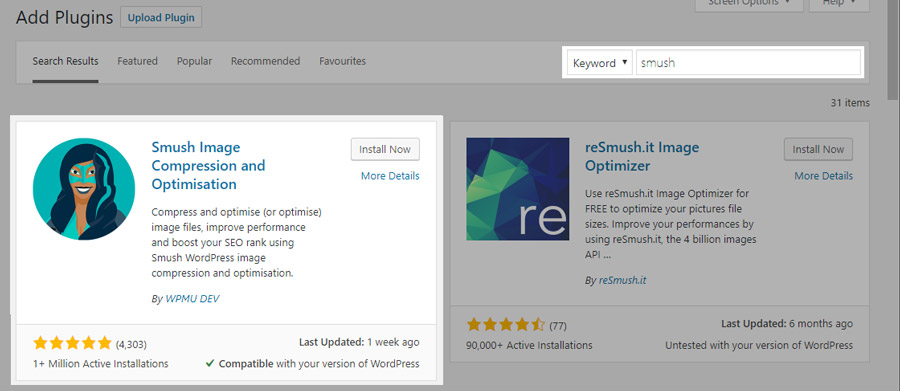
Sobald das Plugin installiert ist, wird ein Einrichtungsassistent angezeigt:
- Klicken Sie auf Einrichtung beginnen.
- Aktivieren Sie die Option Neue Uploads automatisch optimieren, und klicken Sie auf Weiter.
- Aktivieren Sie Strip my image metadata und klicken Sie auf Weiter.
- Aktivieren Sie Lazy Load und klicken Sie auf Weiter. Lazy Load hilft, WordPress-Beiträge und -Seiten viel schneller zu laden, indem Bilder nur in dem Moment geladen werden, in dem Sie zu ihnen scrollen – wenn sie nicht auf dem Bildschirm sichtbar sind, wenn die Seite geöffnet wird, wird keine Zeit mit dem Laden verschwendet.
- Sie können dem Plugin erlauben, Daten über seine Nutzung an die Plugin-Autoren zu senden. Das Aktivieren oder Deaktivieren dieser Funktion hat keinen Einfluss auf die Geschwindigkeit der Website. Klicken Sie dann auf Setup-Assistent beenden.

Das Plugin ist nun einsatzbereit – es komprimiert automatisch neue Bilder, während Sie sie auf Ihre WordPress-Website hochladen.
Möchten Sie auch alle anderen Bilder komprimieren, die Sie zuvor in WordPress hochgeladen haben? Dieses Plugin kann auch sie optimieren. Öffnen Sie die Smush-Plugin-Einstellungen im WordPress-Administrationsbereich, und wählen Sie den Abschnitt Bulk Smush. Es kann automatisch alle Bilder komprimieren und optimieren, die Sie in WordPress hochgeladen haben, indem Sie einfach auf Bulk Smush Now klicken.

In der kostenlosen Version von Smush können Sie 50 Bilder auf einmal optimieren. Sobald die Zahl von 50 Bildern erreicht ist, müssen Sie erneut auf die Schaltfläche Bulk Smush Now klicken. Das ist eine der Beschränkungen des kostenlosen Smush-Plugins. Das Premium-Smush-Plugin bietet auch eine aggressivere Bildkomprimierung, so dass Sie die Ladezeit Ihrer Website noch weiter verkürzen können. Aber wenn Sie Ihre WordPress-Reise gerade erst beginnen, ist die kostenlose Version von Smush mehr als genug.
Kostenloses WordPress-Cache-Plugin
Ein weiteres großes Problem der Website-Geschwindigkeit – zu viele Datenbankabfragen. Jedes Mal, wenn der Server eine Verbindung zur Datenbank herstellen und Daten abfragen muss, dauert es eine Weile, bis die Verbindung hergestellt, die Abfrage ausgeführt und die Ergebnisse zurückgegeben sind. Das ist der Grund, warum Websites Caching-Plugins verwenden – sie erstellen statische Dateien für die meisten Seiten, Beiträge und Widgets, so dass keine Notwendigkeit besteht, so häufig eine Verbindung zur Datenbank herzustellen.
Eines der besten WordPress-Cache-Plugins – WP Fastest Cache. Es bietet alles, was man von einem Cache-Plugin erwartet, hat ein sehr einfaches Admin-Panel und ist kostenlos. Wenn Sie es herunterladen möchten, gehen Sie einfach zu Ihrer Website-Verwaltung, klicken Sie auf Plugins >> Neu hinzufügen und geben Sie WP Fastest Cache in das Suchfeld oben ein. Das erste Ergebnis wird das Plugin sein, das Sie benötigen. Klicken Sie auf Jetzt installieren und aktivieren Sie dann das Plugin.

Die Plugin-Einstellungen finden Sie auf der Seite Admin >> WP Fastest Cache. Hier sind die Einstellungen, die wir verwenden:
- Cache-System: Aktivieren Sie
- Cache-Dateien löschen, wenn ein Beitrag oder eine Seite veröffentlicht wird
- Cache-Dateien leeren, wenn ein Beitrag oder eine Seite aktualisiert wird
- HTML verkleinern
- GZIP aktivieren
- Browser-Caching einschalten.
- Emojis deaktivieren

Warum wir keine anderen Plugin-Einstellungen aktivieren? Wir möchten die besten Optimierungsergebnisse erzielen, ohne Premium-Plugin-Versionen zu verwenden – die kostenlose Version von WP Fastest Cache hat einige Einschränkungen. Es ist hervorragend für die Erstellung von Cache, aber es gibt etwas bessere kostenlose Alternativen für die CSS- und JS-Minifizierung.
Kostenloses WordPress-Plugin für CSS- und JS-Minifizierung
Der letzte Schritt zur Optimierung von WordPress für Geschwindigkeit nur mit kostenlosen Plugins – verwenden Sie ein cleveres Plugin für JS und CSS-Datei Optimierung. Gehen Sie zu WordPress Admin Panel >> Plugins >> Add New, und geben Sie Autoptimize in das Suchfeld ein. Auf der Ergebnisseite brauchen Sie ein erstes Plugin. Klicken Sie auf Jetzt installieren, und aktivieren Sie das Autoptimize Plugin.

Die Plugin-Einstellungen finden Sie unter Einstellungen >> Autoptimize. Hier ist was wir benutzen:
Javascript-Optionen:
- JavaScript-Code optimieren
- JS-Dateien zusammenfassen
CSS-Optionen:
- CSS-Code optimieren
- CSS-Dateien zusammenfassen
- Auch Inline-CSS aggregieren
Sonstige Optionen:
- Aggregierte Skripte/CSS als statische Dateien speichern
- Ausgeschlossene CSS- und JS-Dateien verkleinern
- Auch für eingeloggte Benutzer optimieren

Es gibt noch viele andere nützliche Einstellungen, die Sie ausprobieren könnten, aber die hier hervorgehobenen funktionieren am besten auf unserem preiswerten Hosting-Server, und sie sollten einen großen Geschwindigkeitsunterschied für Ihre eigene WordPress-Website bewirken, wenn Sie zuvor keine Caching- und Optimierungs-Plugins verwendet haben.
Fazit
Wenn Sie in den Google-Suchergebnissen ganz oben stehen wollen und wollen, dass Ihre Website-Besucher so lange wie möglich auf Ihrer Website bleiben, muss Ihre Website wirklich schnell sein.
Häufige Geschwindigkeitsprobleme bei WordPress-Websites sind zu große und unkomprimierte Bilder, unnötiger Code in Plugins und Themes sowie zu viele Datenbankabfragen. Mit den von uns angebotenen kostenlosen Plugins sollten sich die meisten dieser Probleme leicht lösen lassen, so dass Sie nur noch großartige und hoch konvertierende Website-Inhalte erstellen müssen!






